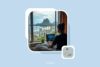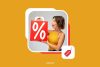Se você usa o Google Analytics para entender o tráfego que o site recebe, provavelmente não deseja contaminar os seus dados com suas próprias visitas.
Por isso, o Google Analytics fornece uma configuração simples para filtrar o tráfego interno e, dessa forma, manter os seus relatórios fiéis ao tráfego recebido.
Essa configuração permite que você filtre endereços de IP específicos, assim removendo-os dos relatórios.
Isso é ótimo, exceto quando se usa IP dinâmico. Neste guia, descubra como filtrar tráfego interno de IP dinâmico no GA.
Confira.
O que é o Google Analytics?
O Google Analytics é uma ferramenta que o Google disponibiliza gratuitamente aos Webmasters. Seu propósito é prover aos analistas informações e insights de tráfego dos seus sites e aplicativos.
Com o Analytics, é possível rastrear os visitantes de um site, as principais ações que eles realizam neles, e outros.
Se você tem um website, o Analytics pode lhe ser útil.
Com ele, você pode realizar análises do desempenho do seu website. Além disso, você também pode usar o Google Analytics para entender o público que visita o seu site.
Ele fornece vários insights que possibilitam você analisar e melhorar o seu conteúdo ou serviço, e assim, atingir resultados melhores.
Assim também, você vai ter acesso a dados demográficos do seus visitantes, dispositivos usados por eles, origem do tráfego adquirido e outros.
No Google Analytics é possível fazer várias configurações. Nelas, você pode, inclusive, criar tags personalizadas para rastrear eventos.
Como funciona o Google Analytics?
Diferente de um tracking pixel, o Google Analytics é um JavaScript que é adicionado ao código do seu site.
Com esse script, quando um visitante navega no site, o Google Analytics armazena um cookie no navegador dele.
Assim, o rastreador registra as atividades do visitante dentro do site ou aplicativo. Esses dados são fornecidos em tempo real ao gerente da conta do Analytics.
Vale destacar que seu uso depende do consentimento do visitante. Rastrear as informações de navegação de um visitante sem a sua permissão viola as políticas de privacidade da LGPD.
Além disso, o próprio Google recomenda que os donos de sites tenham uma forma de obter o consentimento dos visitantes quanto ao rastreio das suas atividades de navegação em um site.
Por que usar o Google Analytics?
Se você tem um site ou aplicativo, saiba que ter uma ferramenta de rastreio pode ajudar muito você em seu projeto.
Como dito acima, o Google Analytics é uma ótima ferramenta para você obter informações dos seus visitantes.
De posse desses dados, você poderá fazer melhorias que vão ajudar o seu projeto a crescer ainda mais.
Por exemplo, com ele, você vai saber quais são as mídias sociais que mais atraem tráfego para o seu site.
Ou seja, você saberá quais são as que você deve trabalhar melhor. Esse é apenas um simples exemplo de como é possível usar o Analytics para melhorar seu projeto.
Como filtrar tráfego interno no Google Analytics 4?
Recentemente, o Google, lançou uma nova geração no Google Analytics Universal, o Google Analytics 4 (GA4).
A nova versão possui muitas outras possibilidades de análises de tráfego comparada a antiga.
No entanto, as mudanças criaram algumas dificuldades na nova geração.
Por exemplo, podemos citar os filtros de exclusão de tráfego.
No antigo Google Analytics, os filtros eram encontrados facilmente na coluna Vista.
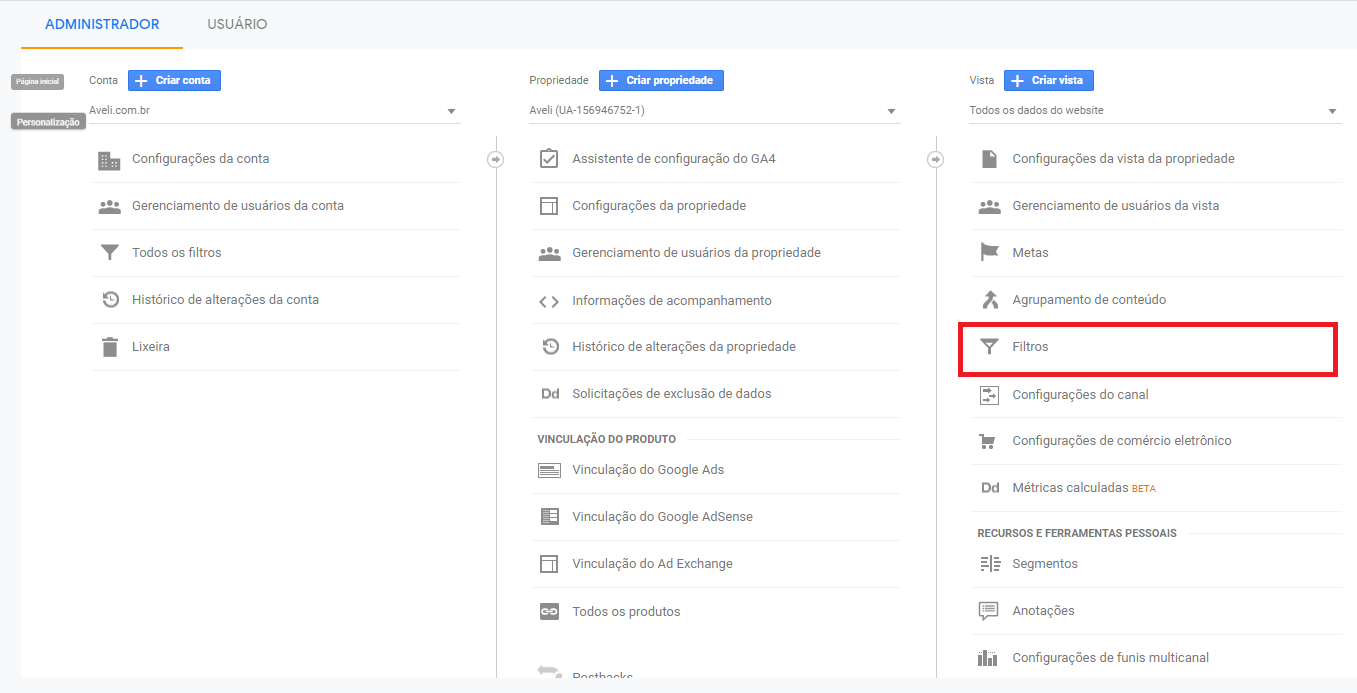
Já na nova versão do Analytics, a coluna Vista não aparece mais. Isso dificultou um pouco a criação de filtros para quem estava acostumado a usar o Analytics antigo.
Agora, para encontrar os filtros, é necessário seguir os seguintes passos. Na tela inicial, clique em Administrador.
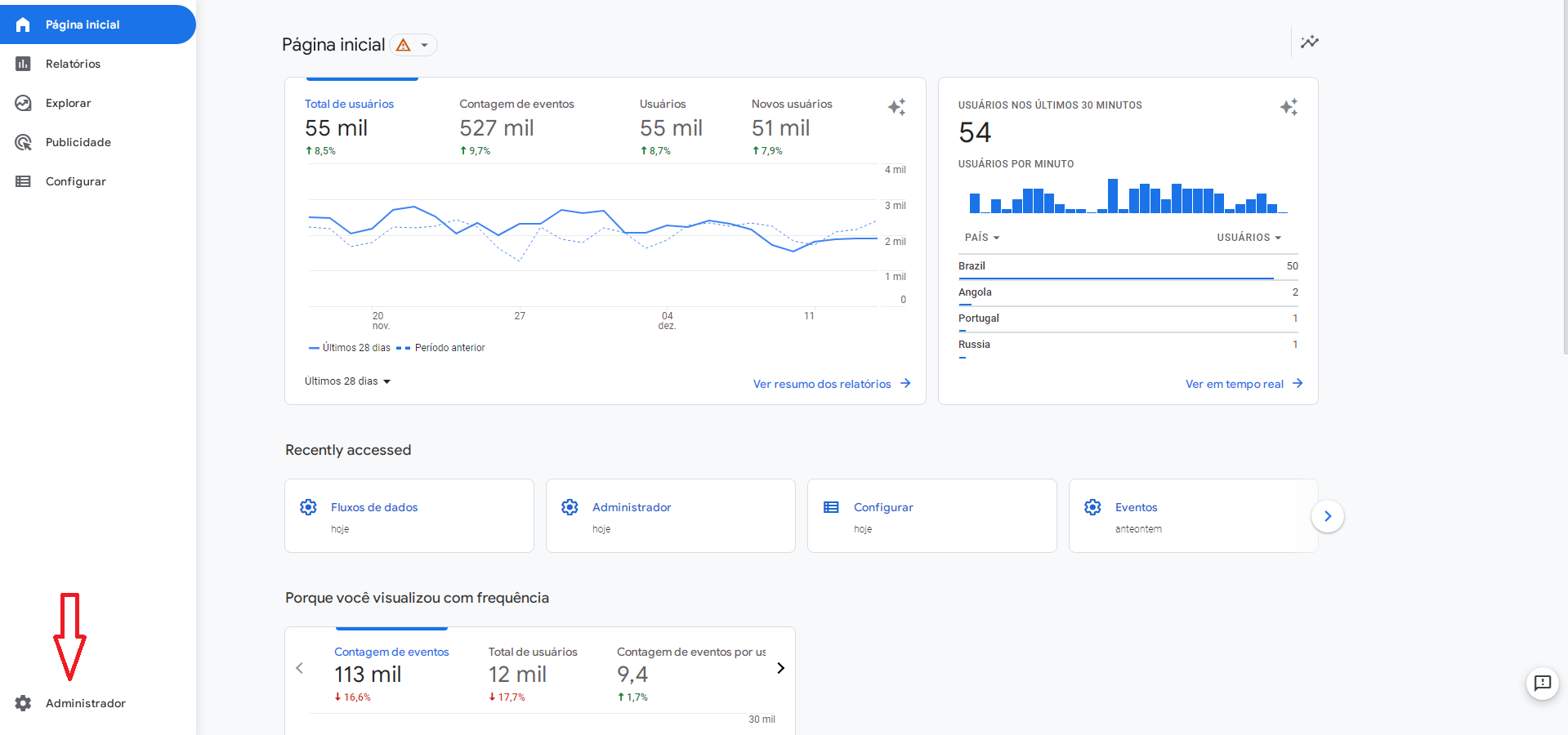
Depois, localize e clique em Fluxo de dados.
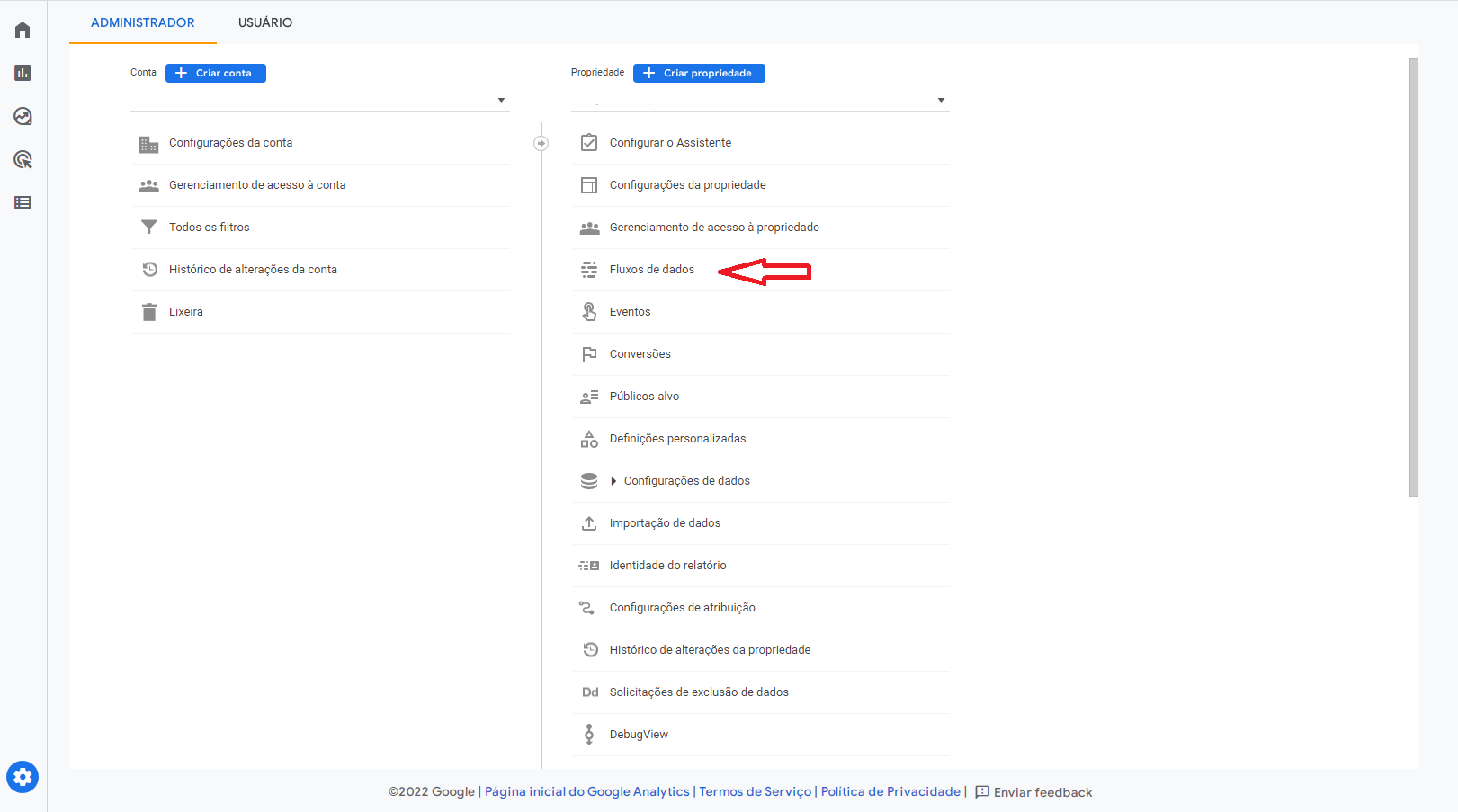
Em seguida, clique na aba Web e depois clique no fluxo.
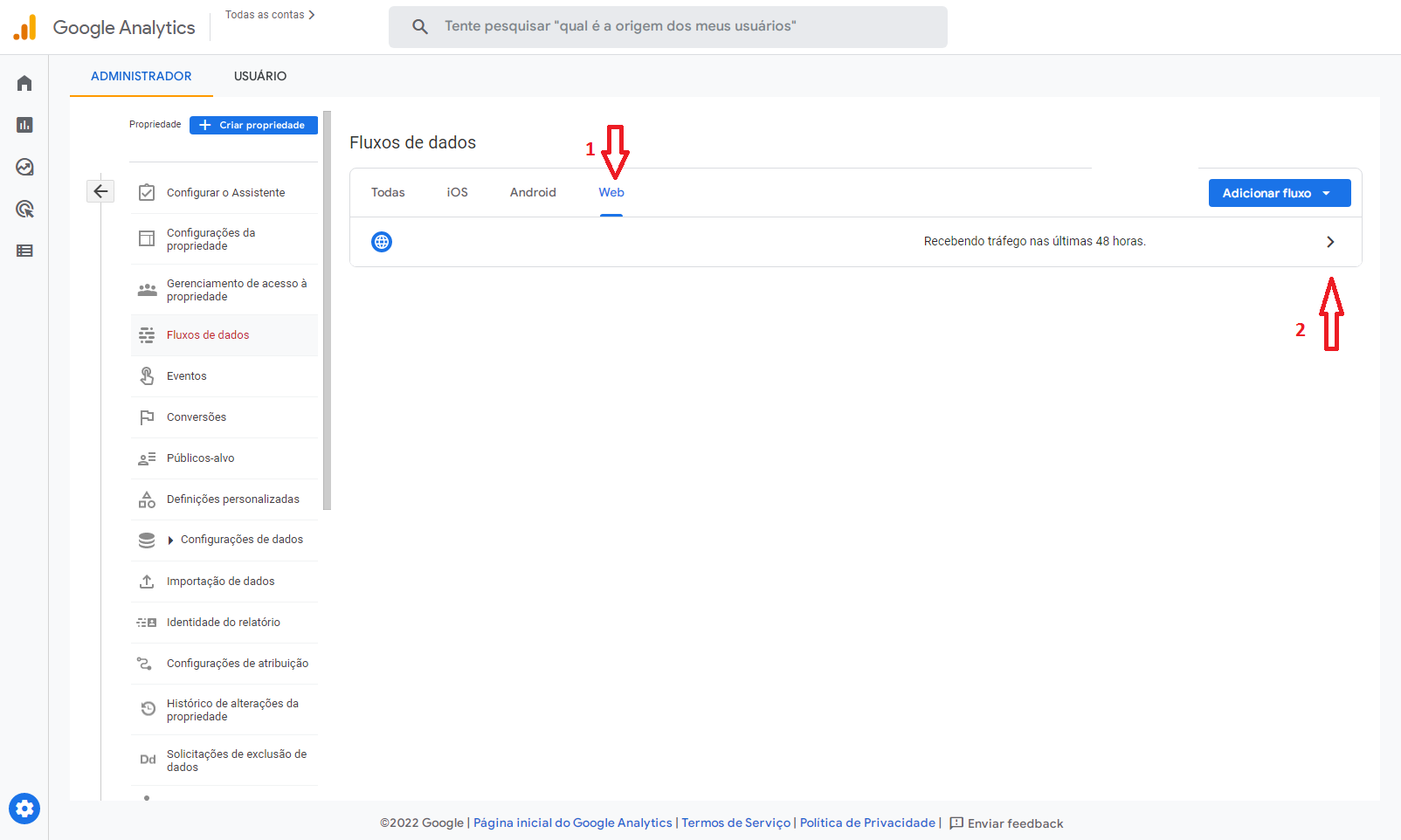
Após isso, vá em Definir as configurações da tag.
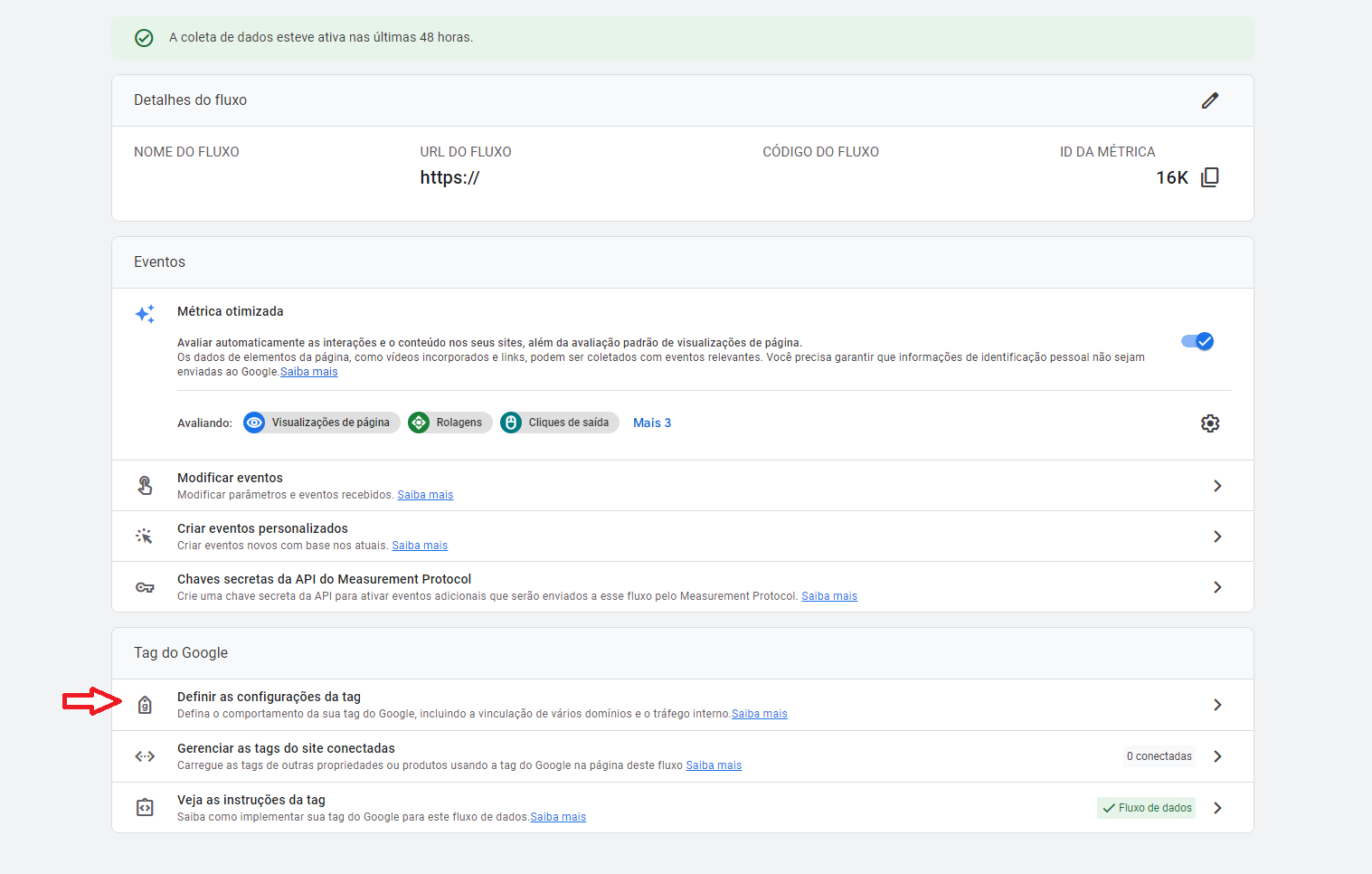
Vá em Mostrar mais e depois Definir tráfego interno.
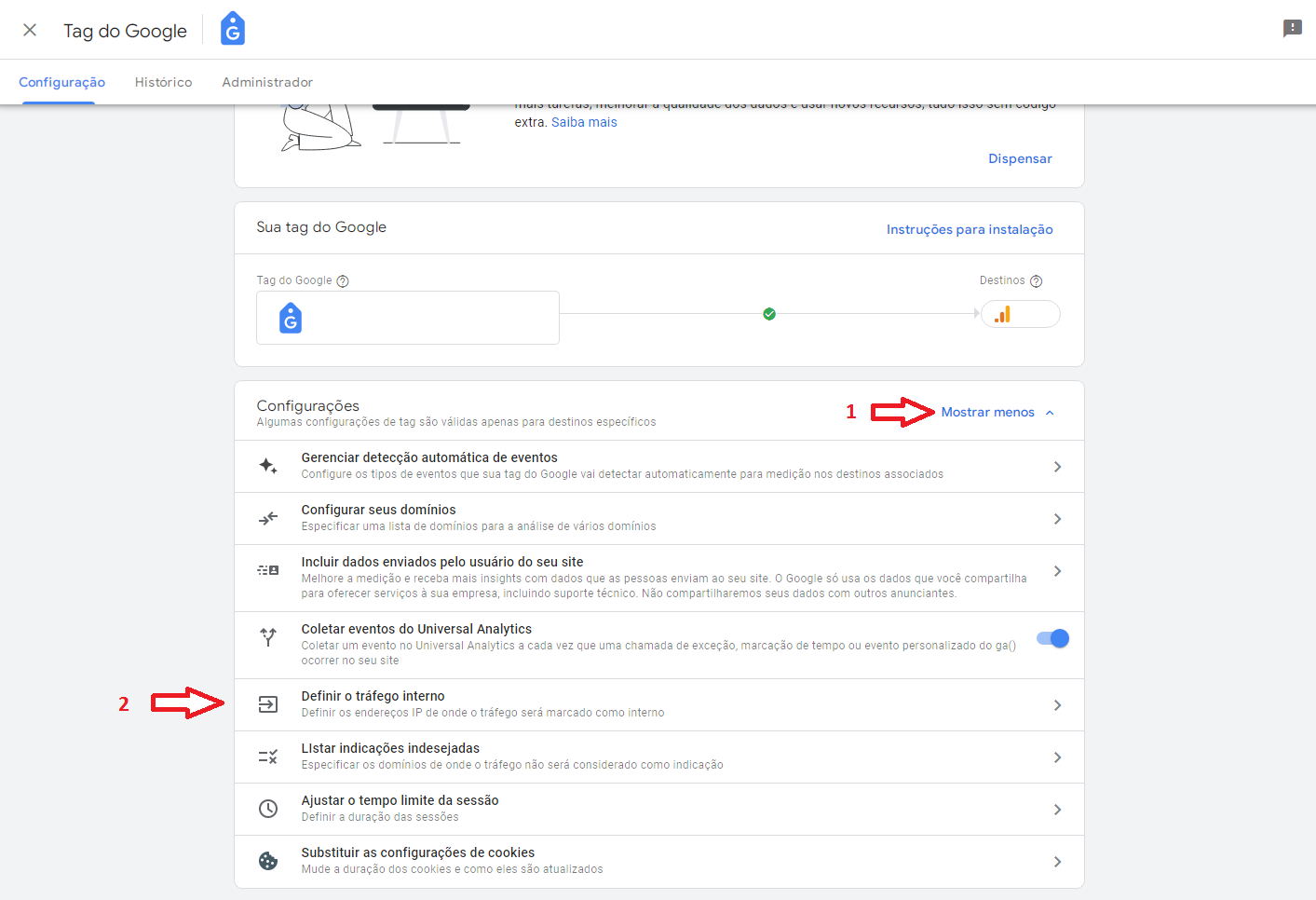
Agora você poderá criar filtros de tráfego. Clique em Criar.
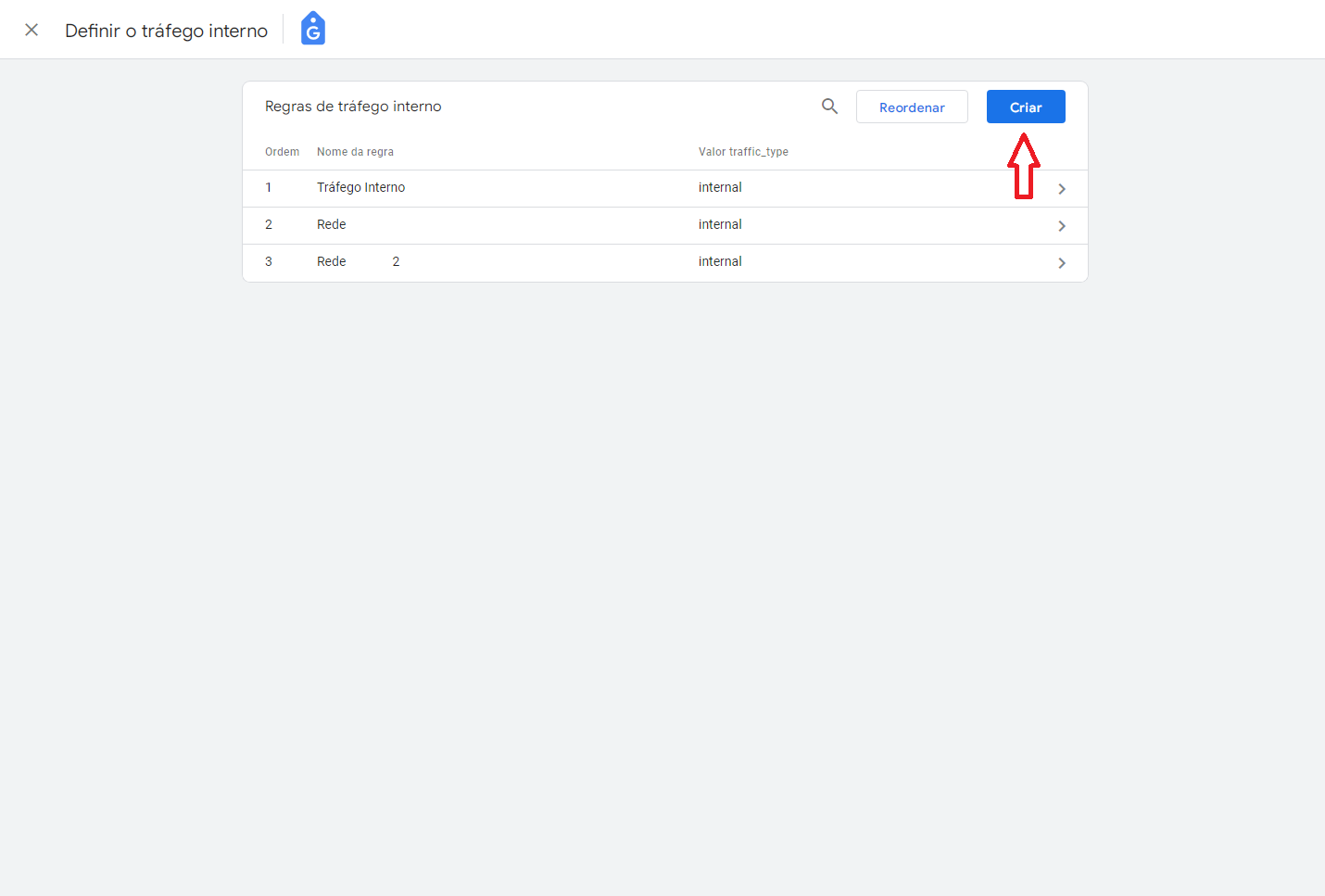
Por fim, dê um nome para o seu filtro, selecione a opção O endereço IP esta dentro da (notação CIDR).
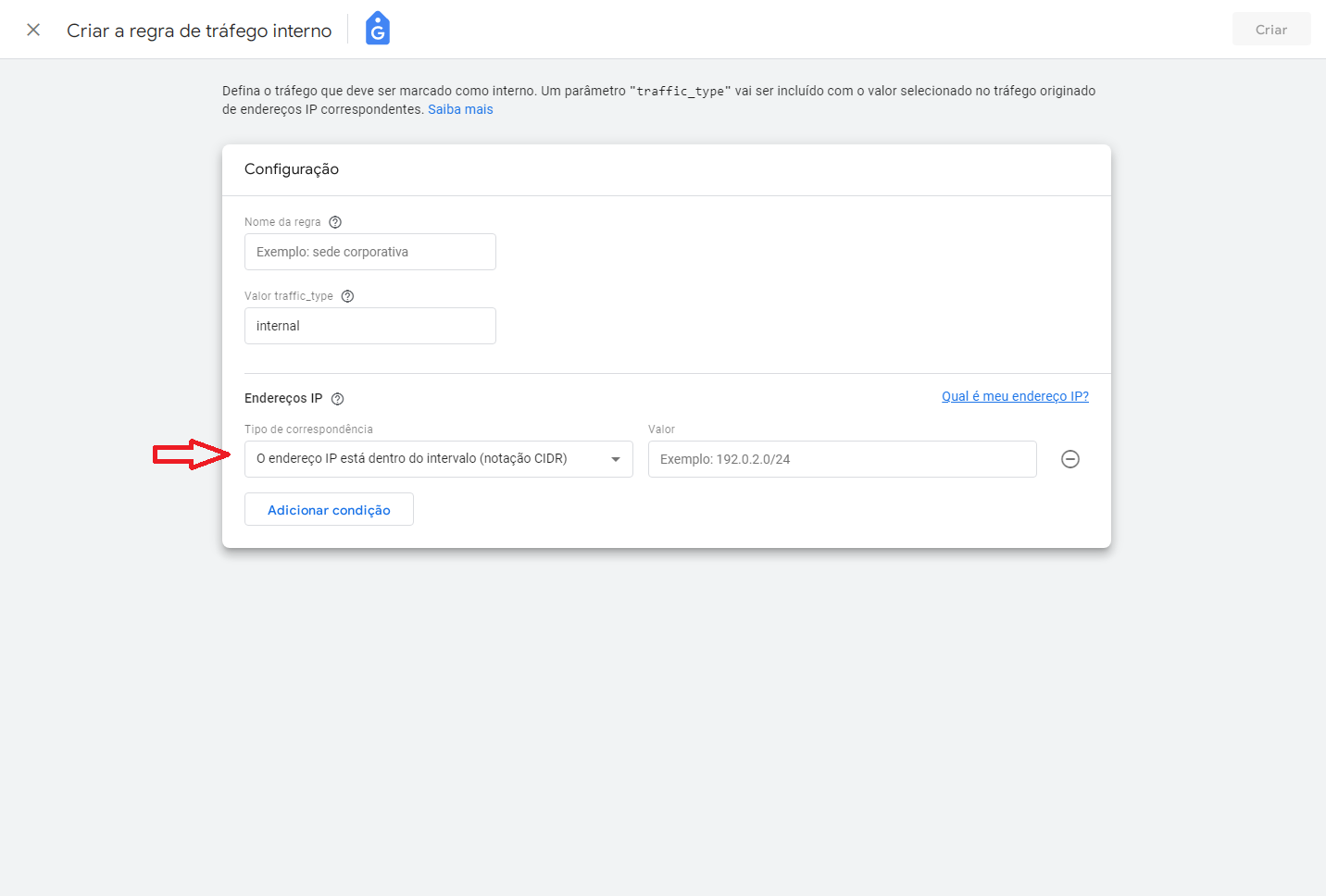
Como excluir tráfego interno de IP dinâmico no Google Analytics?
Um dos maiores desafios que você pode enfrentar no Analytics é a exclusão de tráfego interno de IP dinâmico.
Simplesmente, não há clareza nas orientações do Google sobre como resolver esse problema.
Quem tem IP dinâmico, na maioria das vezes, precisa ficar o tempo todo checando se houve mudanças no seu endereço de IP para então poder atualizar o filtro.
Ao longo do tempo, isso se torna muito cansativo e arriscado. É muito fácil esquecer de checar o IP antes de entrar no site e contaminar os dados de tráfego.
A princípio, existem algumas alternativas para você conseguir impedir o rastreio de tráfego interno de IP dinâmico no Google Analytics.
A mais fácil é usar um add-on fornecido pelo Google que impede o Analytics rastrear o tráfego do navegador.
Com essa extensão, visitantes de website podem evitar que seus dados sejam coletados e usados pelo Google Analytics.
Essa extensão do Google diz ao JavaScript do Google Analytics (ga.js) para não enviar informações para o Google Analytics.
Dessa forma, você consegue excluir o tráfego interno de IP dinâmico no Google Analytics em seu navegador. Ele funciona em alguns navegadores como Chrome e Microsoft Edge.
Vale ressaltar que, nesse caso, será necessário instalar a extensão nos navegadores dos computadores usados pelos administradores do site.
Estabelecendo bloqueio de prefixo de endereço de IP
Você também tem como alternativa de exclusão do tráfego de IP dinâmico no Google Analytics a configuração de prefixo de IP.
Isto é, você vai definir o filtro para bloquear um IP iniciando, contendo ou terminando com determinados números.
Basicamente, um IP dinâmico mantém seus prefixos iniciais e muda apenas alguns números.
Sendo assim, você pode analisar quais são os números iniciais e estabelecê-los no filtro usando o comando “Que começam com”.
Ou, você pode encontrar e filtrar o seu tráfego inserindo o CIDR. Por exemplo 192.68.145.0/24. Ao usar o CIDR, qualquer mudança em seu endereço de IP será filtrada.
Ressaltamos que você deve avaliar se isso será o mais adequado para você, uma vez que pode bloquear parte do tráfego local.
Se o seu site tem como principais visitantes usuários locais, parte deles provavelmente usam provedores locais, incluindo o mesmo que o seu, sendo assim, suas visitas serão excluídas.
Use janela anônima para excluir tráfego interno de IP dinâmico
Essa é outra alternativa simples. Basta abrir a janela anônima e pronto, seu tráfego não será rastreado pelo site.
Essa estratégia também é útil para excluir o tráfego de IP dinâmico em dispositivos móveis.
Isso porque, as janelas anônimas já estão configuradas automaticamente para bloquear cookies de terceiros.
Por isso, não é necessário fazer nenhuma configuração.
Conclusão
Neste artigo, você aprendeu algumas alternativas simples de como excluir o tráfego de IP dinâmico no Google Analytics.
Portanto, vimos que é possível bloquear o rastreio usando o add-on de exclusão de tráfego no Google Analytics. Além disso, vimos também como excluir o tráfego interno usando a janela anônima do navegador.
E aí, gostou das dicas? Diz aí nos comentários o que você achou.